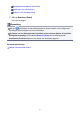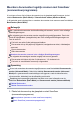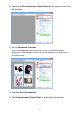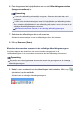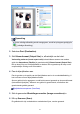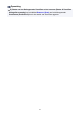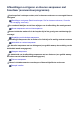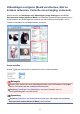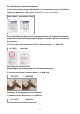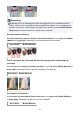Operation Manual
Meerdere documenten tegelijk scannen met ScanGear
(scannerstuurprogramma)
U kunt twee of meer foto's (kleine documenten) op de glasplaat tegelijk scannen via het
tabblad Basismodus (Basic Mode) of Geavanceerde modus (Advanced Mode).
In dit gedeelte wordt uitgelegd hoe u meerdere documenten kunt scannen vanaf het tabblad
Basismodus (Basic Mode).
Belangrijk
Als u meerdere documenten als één afbeelding wilt scannen, scant u in de volledige
afbeeldingsweergave.
De volgende typen documenten worden mogelijk niet goed bijgesneden. Pas in dat
geval de bijsnijdkaders (scangebieden) aan in de volledige afbeeldingsweergave en
voer de scan uit.
Foto's die een witte (lichte) achtergrond hebben
Documenten die op wit papier zijn afgedrukt, handgeschreven tekst, visitekaartjes
enzovoort
Dunne documenten
Dikke documenten
Meerdere documenten scannen in de volledige afbeeldingsweergave
De volgende documenttypen worden mogelijk niet correct gescand.
Documenten die kleiner zijn dan 3 vierkante cm / 1,2 vierkante inch
Foto's die in verschillende vormen zijn uitgesneden
Opmerking
U kunt ook meerdere documenten tegelijk scannen vanaf het tabblad Geavanceerde
modus (Advanced Mode). Gebruik het tabblad Geavanceerde modus (Advanced
Mode) als u geavanceerde scaninstellingen wilt opgeven, zoals de kleurenmodus,
uitvoerresolutie, helderheid van de afbeelding en kleurtint.
Raadpleeg de toepasselijke gedeelten hieronder voor meer informatie over de
tabbladen Basismodus (Basic Mode) en Geavanceerde modus (Advanced Mode).
Tabblad Basismodus
Tabblad Geavanceerde modus
1. Plaats het document op de glasplaat en start ScanGear
(scannerstuurprogramma).
Items plaatsen (wanneer u scant vanaf een computer)
Wat is ScanGear (scannerstuurprogramma)?
112